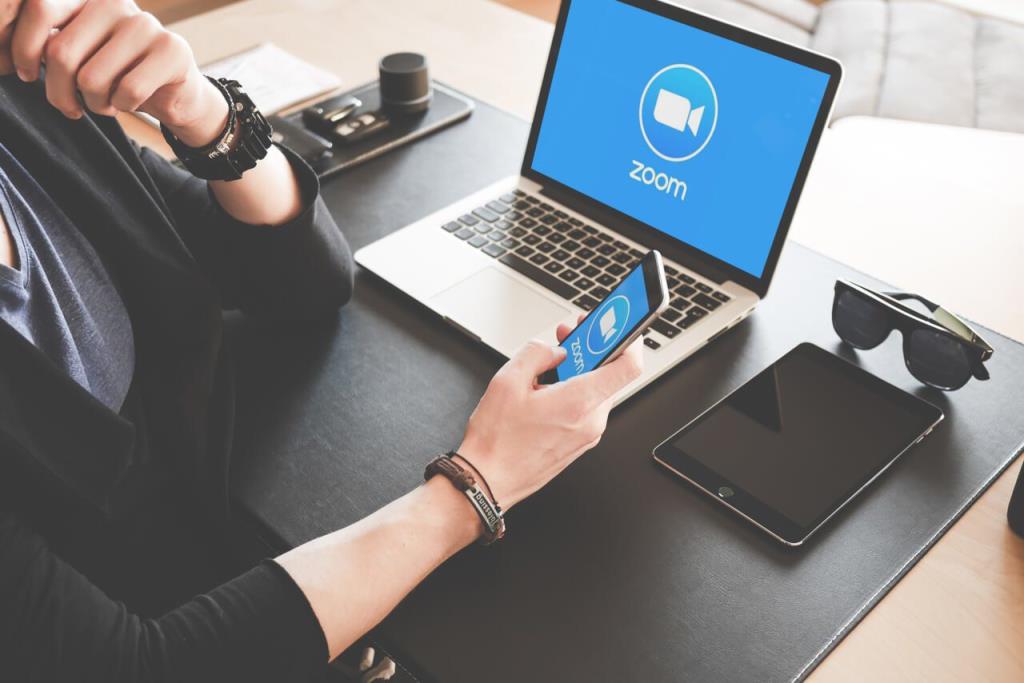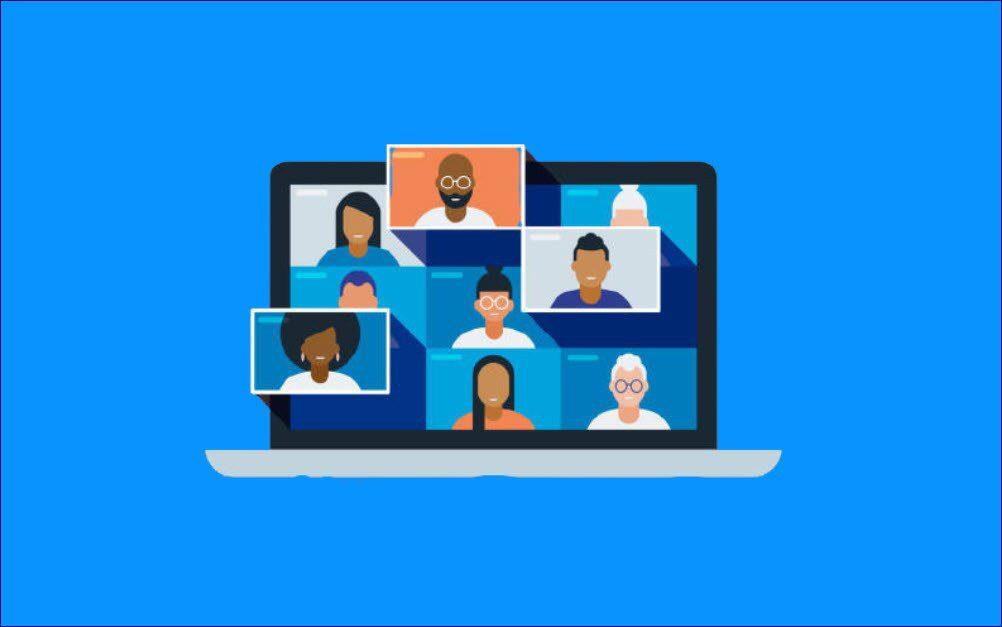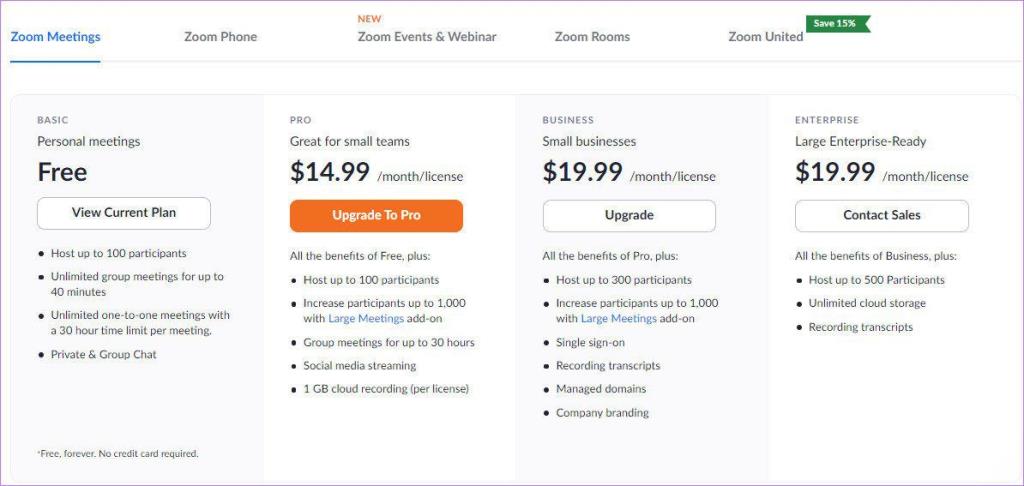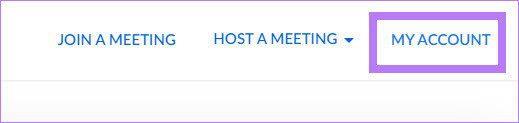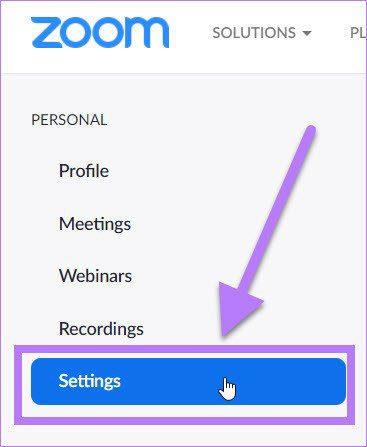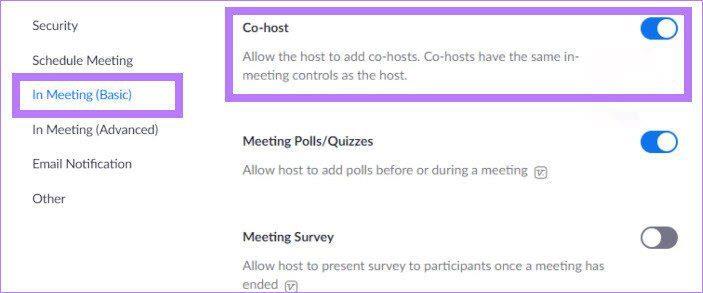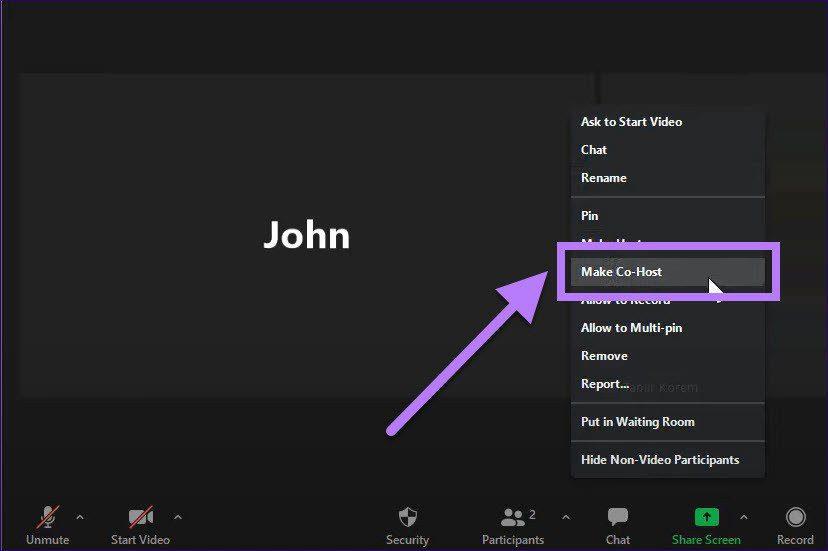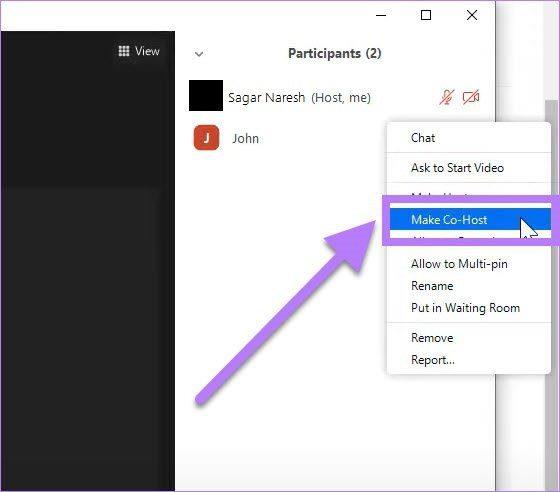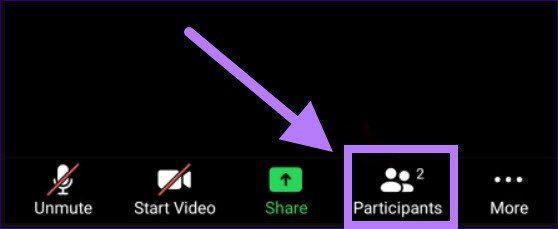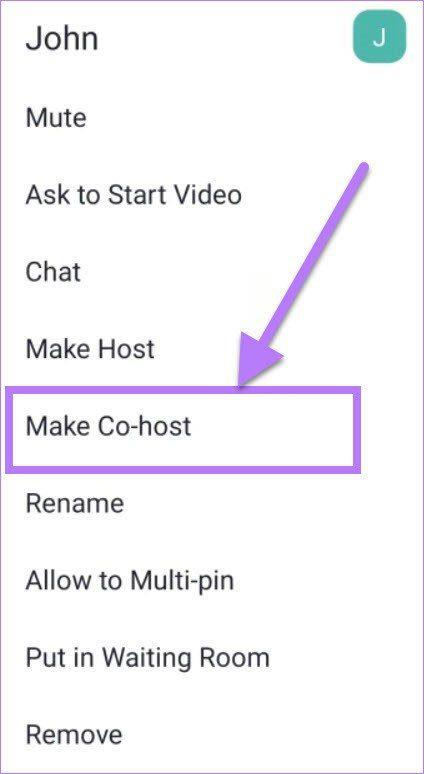Zoomgesprekken zijn de nieuwe norm geworden in de huidige wereld van de pandemie, vooral voor gebruikers die regelmatig vergaderingen organiseren. Alle vergaderingen, lessen of zelfs gewone gesprekken verlopen via Zoom. Wanneer u echter een conferentie, webinar of ander soort virtueel evenement organiseert, heeft u misschien een helpende hand nodig om het soepel te laten verlopen.
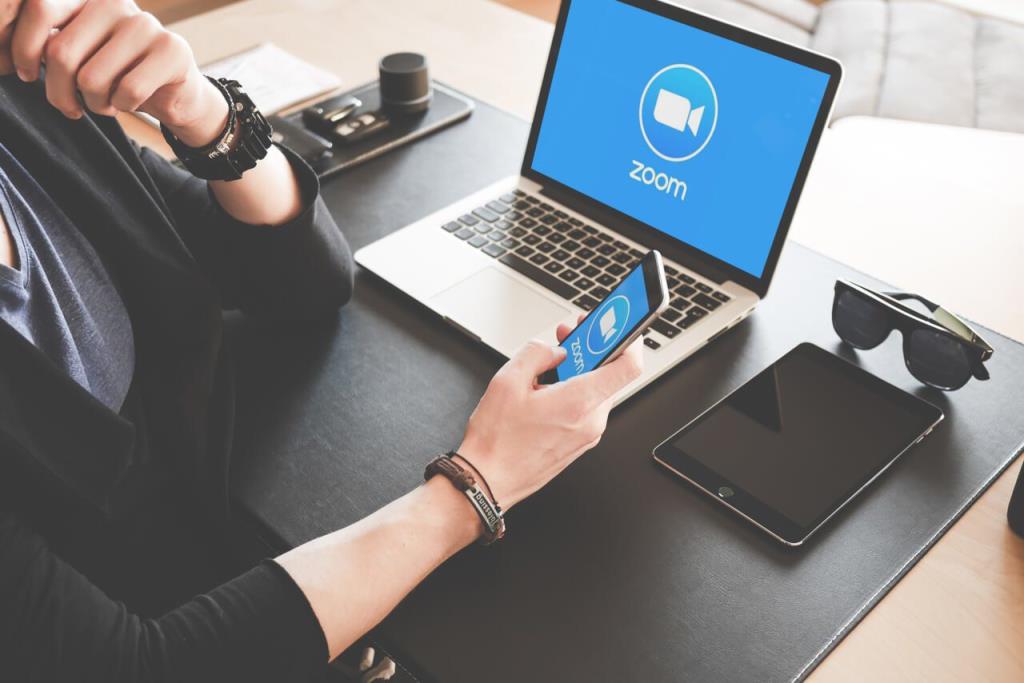
In een Zoom-vergadering , zeker als er veel deelnemers bij betrokken zijn, wordt het voor de gastheer een zware taak om iedereen aan te sturen . Hier komt de mogelijkheid tot co-hosting om de hoek kijken. Door extra hosts voor een vergadering te hebben, houdt u de vergadering georganiseerd en kunt u zich concentreren op de agenda van de vergadering.
De Zoom-app heeft een functie om co-hosts toe te wijzen voor een vergadering voor dergelijke scenario's. We laten je zien hoe je een co-host toewijst in Zoom op Windows en Android. Dat gezegd hebbende, laten we meteen naar het artikel zelf springen.
Wie is er precies een co-host?
Voordat we verder gaan en kijken naar de stappen om een co-host toe te wijzen in Zoom op Windows- en Android-apparaten, laten we eerst begrijpen wie precies een co-host is.
Je kunt een co-host zien als een extra helpende hand voor een vergadering. U kunt de administratieve controles en andere hostingrechten toewijzen aan een andere gebruiker om de last van het beheer van een vergadering uit handen te nemen.
De bedieningselementen kunnen van alles zijn, van het beheren van deelnemers aan de vergadering of het starten/stoppen van de opname. Momenteel kunt u zoveel co-hosts instellen of toewijzen als u wilt voor een vergadering of een webinar.
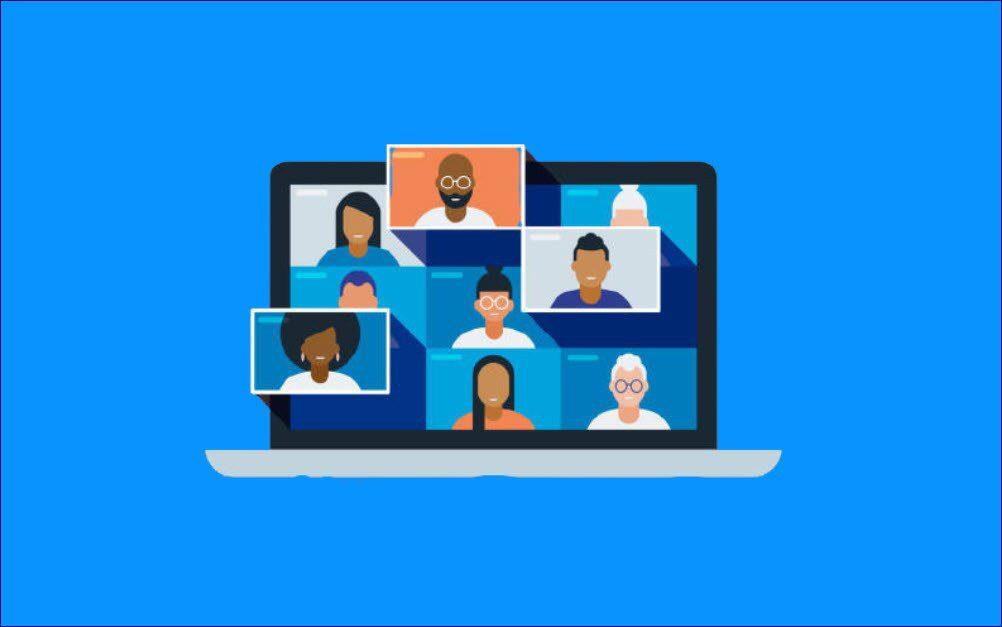
Iemand co-host maken heeft enkele voordelen en beperkingen
Voordelen van het toewijzen van een co-host
Je kunt multitasken en je concentreren op de vergaderagenda. Ondertussen kan de co-host andere deelnemers aan de vergadering beheren en helpen. Hoewel je mede-hosts kiest, heb je nog steeds de controle om deel te nemen aan de vergadering en deze te beëindigen.
Beperkingen van een co-host
Mede-hosts kunnen de host niet wijzigen of andere co-hosts kiezen. Ook kunnen de co-hosts geen ondertiteling of livestreaming starten. Evenzo kunnen de co-hosts vergaderingen niet voor alle deelnemers beëindigen of een wachtkamer starten.
Vereisten
Je moet eerst de co-host-functie op je Zoom-account inschakelen voordat je de rol kunt toewijzen tijdens een Zoom-vergadering. Een belangrijk punt om op te merken is dat deze functie alleen beschikbaar is op de betaalde versie van Zoom-account.
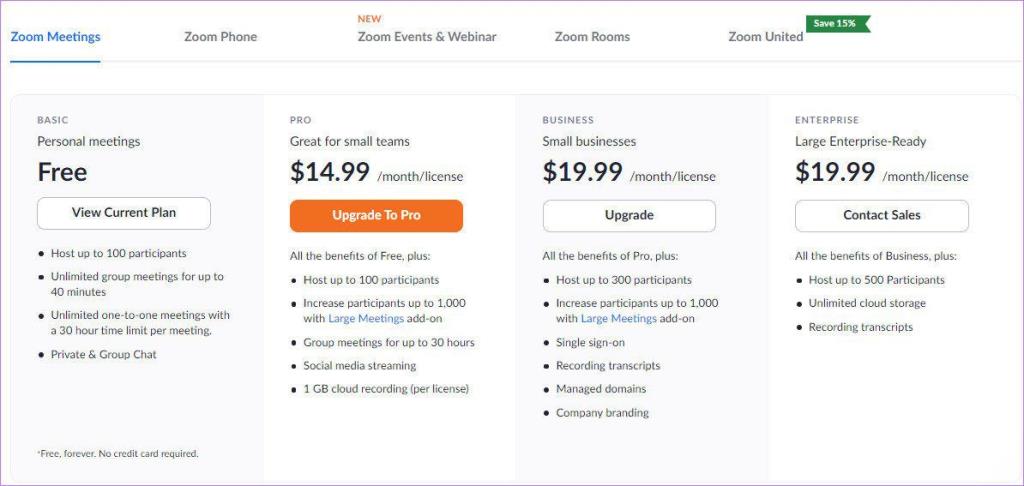
Hoewel de gratis versie veel eigen functies heeft, zijn ze aan het eind van de dag eenvoudig. Er zijn verschillende voordelen beschikbaar op de betaalde versie van een Zoom-account, zoals het toewijzen van een co-host. U moet dus upgraden naar de Pro-versie of hoger om de co-host-functie te gebruiken.
Co-host inschakelen op Zoom-account
Dit zijn de stappen die je moet volgen op je Zoom-account om de co-hostfunctie in te schakelen.
Stap 1: Ga naar de Zoom-website in uw browser en log in met uw Zoom-inloggegevens.
Bezoek de Zoom-website
Stap 2: Klik op de knop MIJN ACCOUNT in de rechterbovenhoek van de Zoom-website.
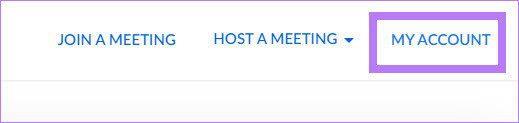
Stap 3: U ziet meerdere opties in het linkerdeelvenster. Klik op Instellingen.
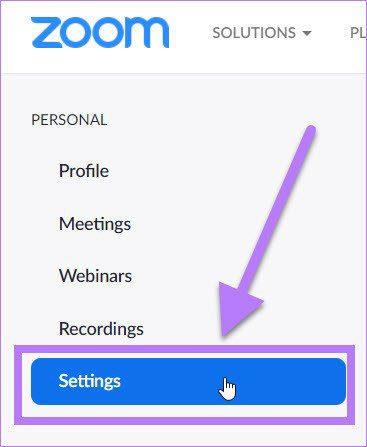
Stap 4: Klik op de optie In vergadering (basis) en zoek naar de optie Co-host en zet de schakelaar aan.
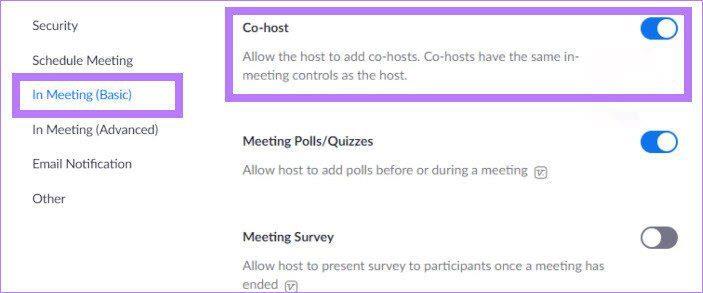
Nadat je de Co-host-functie op je Zoom-account hebt ingeschakeld, kun je een co-host toewijzen tijdens een vergadering.
Een co-host toewijzen in Zoom op Windows
Hier leest u hoe u een co-host kunt toewijzen tijdens een vergadering in de Zoom-app voor Windows.
Stap 1: Download de nieuwste versie van de Zoom desktop-client-app van de officiële website.
Zoom-app voor Windows downloaden
Stap 2: Log in met je account en start een meeting.
Stap 3: Klik op een van de deelnemers waarvan u de mede-host wilt maken om deze naar het midden van de vergaderingsinterface te brengen. Klik vervolgens met de rechtermuisknop op de videofeed en selecteer de optie Co-host maken.
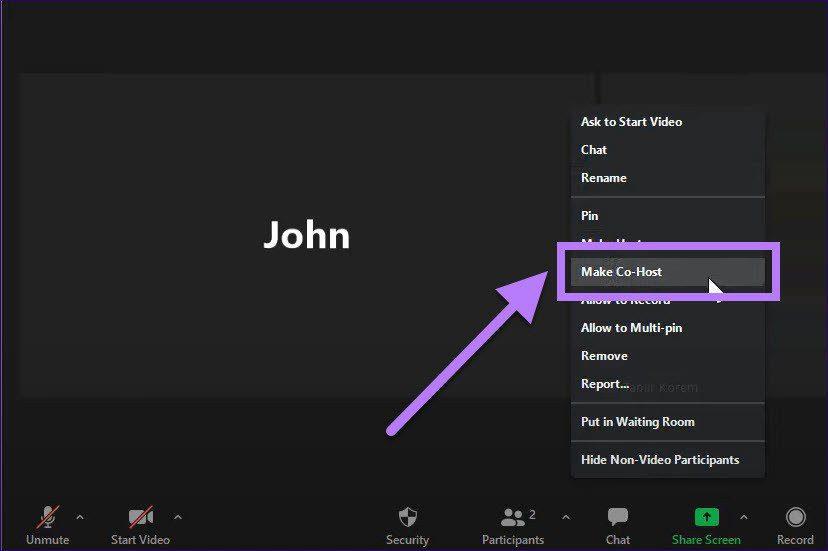
Stap 4: Als u op de optie Co-host maken klikt, verschijnt er een bevestigingsbericht. Selecteer hier Ja om de actie te bevestigen.

Stap 5: U kunt ook een van de deelnemers een co-host maken vanaf de rechterkant van de Zoom-vergaderingsinterface. Het enige wat u hoeft te doen is de cursor naar de naam van de deelnemer te brengen, er met de rechtermuisknop op te klikken en de optie Co-host maken te selecteren.
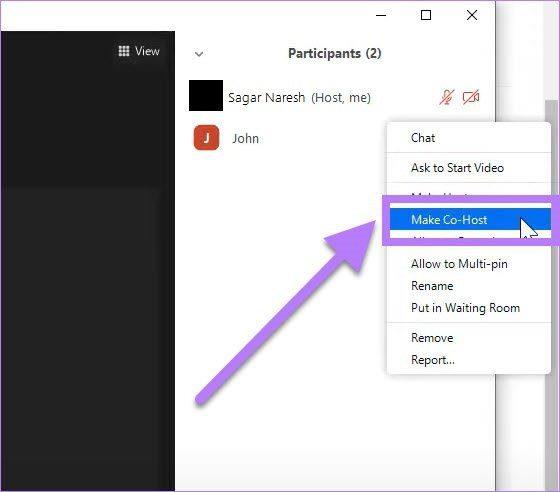
Stap 6: Er verschijnt een bevestigingsvenster waarin u op de knop Ja moet klikken om uw actie te bevestigen.

Een co-host toewijzen in de Zoom-app voor Android
Als je de Zoom Android-app gebruikt, kun je ook een co-host toewijzen tijdens een Zoom-vergadering met behulp van de app. Dit zijn de stappen:
Stap 1: Installeer de nieuwste versie van de Zoom Android app op je smartphone vanuit de Google Play Store.
Zoom-app voor Android downloaden
Stap 2: Open de applicatie en log in op uw account.
Stap 3: Start een vergadering. Zodra alle deelnemers aan de vergadering hebben deelgenomen, selecteert u in de onderste menubalk de optie Deelnemers.
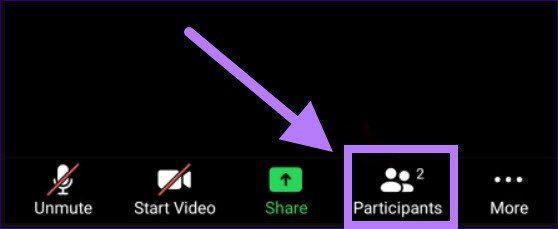
Stap 4: Tik op de naam van de deelnemer. Selecteer in de lijst met opties die verschijnt de optie Co-host maken.
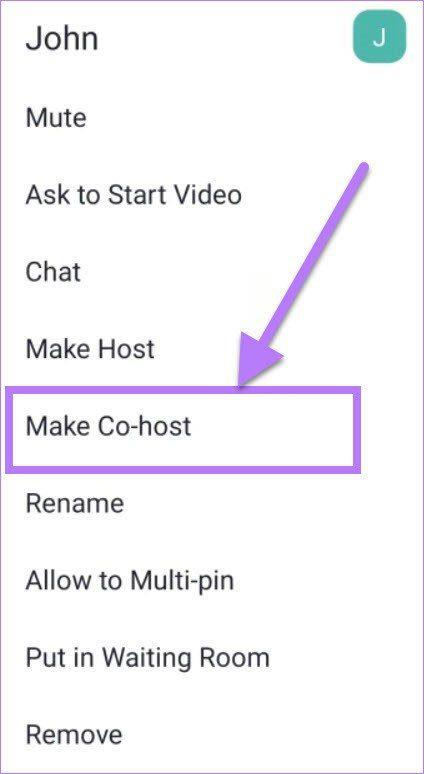
Stap 5: Er verschijnt een bevestigingsdialoogvenster. U moet op de knop Ja klikken om de actie te bevestigen.
Zo kunt u iemand mede-organisator van uw vergadering maken.
Krijg een helpende hand op Zoom
We hopen dat deze handleiding alles duidelijk heeft gemaakt over het toewijzen van een co-host in Zoom op Windows en de Android-app. U kunt dezelfde stappen volgen en op de knop Co-host verwijderen klikken of tikken om de rol voor de toegewezen deelnemer te verwijderen.